10 snabba sätt att fixa Amazon Prime Error Code 1061
Miscellanea / / April 04, 2023
Att titta på filmer och serier på Amazon Prime är ett bra sätt att bespara dig från kabelbegränsningar. Du kan titta på vad du vill med bara några få tryck och njuta av obegränsat innehåll från bekvämligheten av ditt hem. Men trots alla dessa fördelar kämpar Amazon-användare ofta med Amazon Prime felkod 1061 Fire TV Stick. Fortsätt läsa den här artikeln för att ta reda på mer om vad felkod 1061 betyder på Amazon Prime och hur man fixar det.
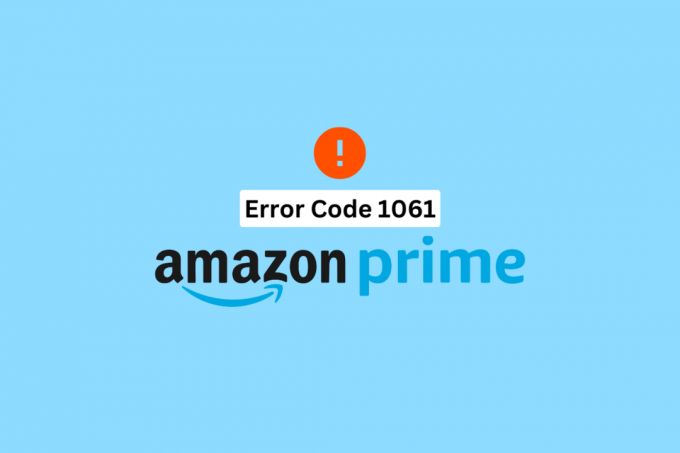
Innehållsförteckning
- Sätt att fixa Amazon Prime Error Code 1061 på Fire TV Stick
- Vad betyder felkod 1061 på Amazon Prime?
- Vad orsakar fel 1061?
- Hur man åtgärdar Amazon Prime Error Code 1061 på Fire TV Stick
- Metod 1: Starta om routern
- Metod 2: Vänta på Amazon Server Uptime
- Metod 3: Starta om Firestick
- Metod 4: Starta om programmet
- Metod 5: Rensa appcache
- Metod 6: Uppdatera Amazon Prime
- Metod 7: Uppdatera Fire OS
- Metod 8: Installera om Amazon Prime
- Metod 9: Kontakta Internetleverantör
- Metod 10: Kontakta Amazon Primes hjälpcenter
Sätt att fixa Amazon Prime Error Code 1061 på Fire TV Stick
Om du kämpar med Amazon Prime felkod 1061 Fire TV Stick så är du på rätt plats. I den här artikeln kommer du att lära dig om de mest effektiva och användbara felsökningsmetoderna som hjälper dig att rensa bort felet. Dessutom är alla dessa lätta att följa vilket gör det lättare för nybörjare att bekämpa nämnda fel.
Vad betyder felkod 1061 på Amazon Prime?
Innan vi går vidare till hur man fixar Amazon Prime felkod 1061, låt oss först förstå vad felkod 1061 betyder på Amazon Prime. Detta fel orsakas vanligtvis pga instabil internetanslutning eller låg bandbredd som inte stöder buffringsfria HD-media. Om du stöter på det här felet betyder det att du inte längre kommer att kunna se någon film eller webbserie.
Läs också:Hur mycket kostar Paramount Plus på Amazon Prime
Vad orsakar fel 1061?
Det finns olika anledningar till vad som orsakar fel 1061 på din favorit Amazon Prime genom tiderna. Låt oss ta en titt på dem en efter en.
- Du är inte ansluten till internet.
- Du har en instabil internetanslutning.
- Du har inte uppdaterat Amazon Prime.
- Amazon Prime står för närvarande inför serverstopp.
Hur man åtgärdar Amazon Prime Error Code 1061 på Fire TV Stick
Nu när du vet vad som orsakar fel 1061 på Amazon Prime, låt oss börja med felsökningsmetoderna. Så låt oss börja med dem en efter en.
Metod 1: Starta om routern
Som nämnts tidigare kan fel 1061 också uppstå på grund av en dålig internetanslutning. För att lösa detta kan du läsa på djupet Hur man felsöker nätverksanslutningsproblem i Windows 10 för att starta om routern eller modemet och upprätta en ny anslutning.

Läs också: Åtgärda Amazon Prime Videobuffringsproblem
Metod 2: Vänta på Amazon Server Uptime
Innan du felsöker ett app-relaterat fel är det första och främsta du måste se till att servern står stilla. Med andra ord, om en app står inför serverstopp blir den tillfälligt otillgänglig för användare över hela världen. Som ett resultat kommer du inte att kunna logga in, ladda innehåll och titta på något lugnt. För detta kan du kontrollera Amazon Prime Neddetektor sida. Vänta några timmar och försök igen senare.
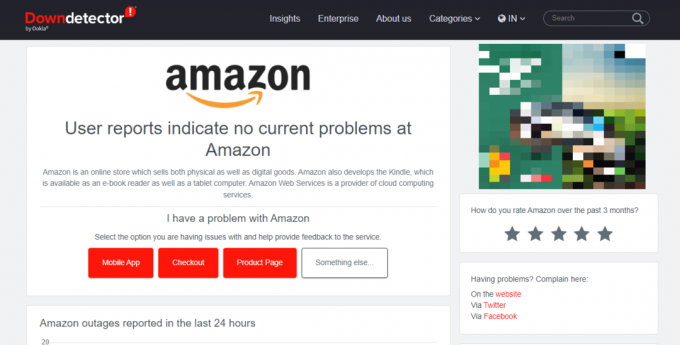
Metod 3: Starta om Firestick
En annan metod du kan prova för att felsöka fel 1061 är att starta om Firestick. För detta, vad du behöver göra är: Här är några sätt genom vilka du kan fixa Amazon Prime felkod 1061.
1. tryck på Hemknapp och gå till inställningar.
2. Välj sedan My Fire TV från menyn.
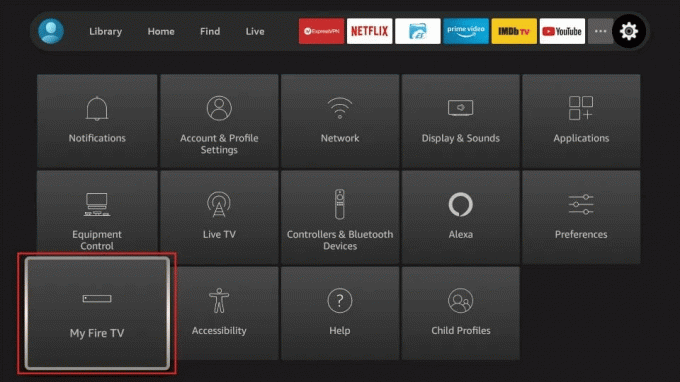
3. Slutligen väljer du Omstart alternativ från den visade menyn.
Läs också: Fixa Amazon Prime-ljudproblem
Metod 4: Starta om programmet
Du kan också prova att tvinga en app på din Fire Stick TV om den beter sig precis tvärtom mot hur den borde. För detta behöver du bara:
1. tryck på hemknapp och gå till inställningar.
2. Gå till Appar följd av Hantera installerade applikationer.

3. Välj sedan Amazon Prime.
4. Välja Tvinga stopp från menyn på skärmen.
Metod 5: Rensa appcache
Att rensa appcache hjälper till att förbättra hastigheten och frigöra lagringsutrymme. Det kommer också att förhindra oväntad appkrasch som avbryter din upplevelse och gör saker frustrerande.
1. Gå till inställningar och välj Ansökningar på din Fire TV.
2. Gå nu till Hantera installerade applikationer.
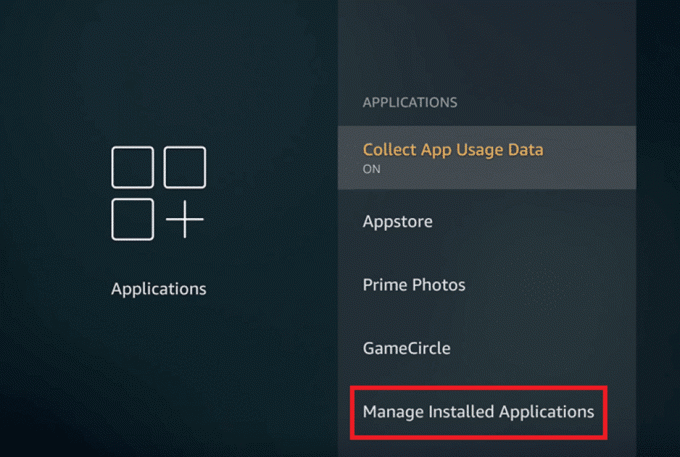
3. Hitta och välj Amazon Prime.
4. Välj sedan Rensa cache.
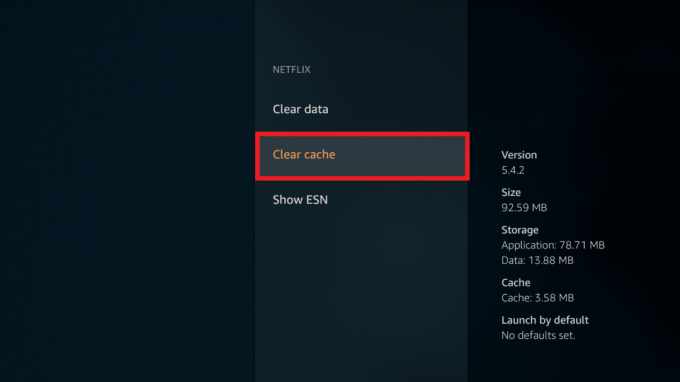
Läs också: Hur man avbryter Amazon Prime Video
Metod 6: Uppdatera Amazon Prime
Den här metoden fungerar utmärkt om du bara har problem med en specifik app som är Amazon Prime i det här fallet. För detta, vad du behöver göra är att uppdatera Amazon Prime-appen som visas nedan och fixa Amazon Prime-felkod 1061-problemet.
1. Gå först till inställningar följd av Ansökningar.
2. Välj Appstore.
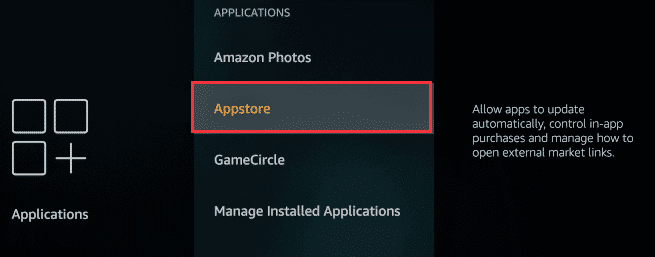
3. Till sist, växla PÅAutomatiska uppdateringar.
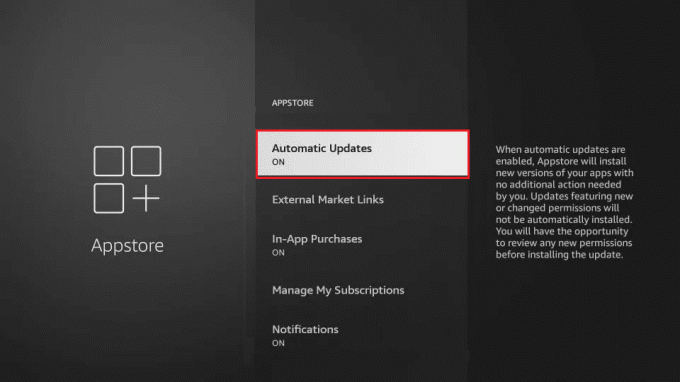
Om du gör detta säkerställer du att din Fire TV uppdaterar alla installerade appar så snart en uppdatering för dem är tillgänglig.
Metod 7: Uppdatera Fire OS
Ett föråldrat Fire OS kan orsaka mycket fler fel än du kan föreställa dig. Eftersom Amazon fortsätter att släppa nya uppdateringar då och då, är det viktigt att uppdatera din TV så snart som möjligt. Detta kommer att hålla buggar i schack och säkerställa att allt fungerar smidigt.
1. Gå till inställningar på Fire TV.
2. Välj My Fire TV på botten.
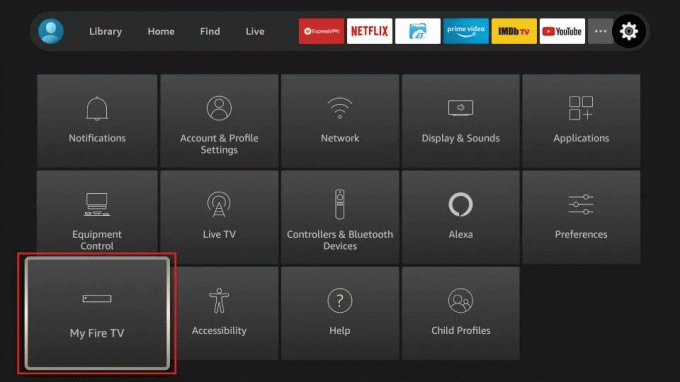
3. Gå nu till Handla om.

4. Välj den Sök efter uppdateringar alternativ.
Om en uppdatering är tillgänglig följer du stegen som visas på skärmen. Om ingen ny uppdatering är tillgänglig, gå vidare till nästa felsökningsmetod för att fixa Amazon Prime felkod 1061-problem.
Läs också:Hur man får Amazon Prime-rabatter för lärare
Metod 8: Installera om Amazon Prime
För att installera om en app på Amazon Fire Stick TV behöver du bara:
1. Gå till inställningar.
2. Välj Ansökningar.
3. Välj sedan Hantera installerade applikationer.
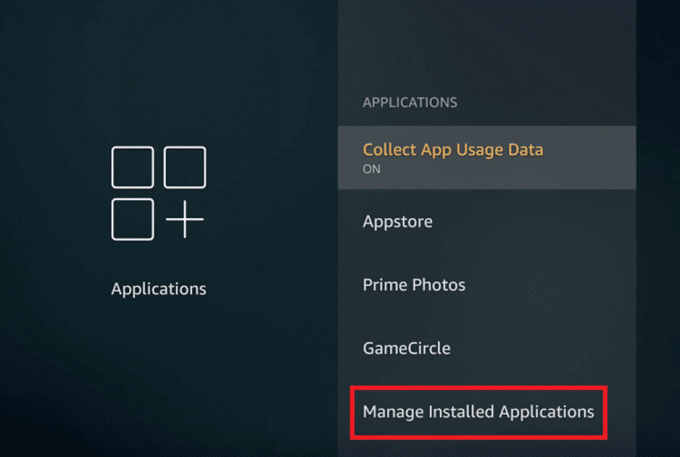
4. Härifrån väljer du Amazon Prime och välj Avinstallera alternativ.
5. Välj sedan Hitta alternativ på startskärmen.

6. Välja Sök och typ Amazon Prime.
7. Välj nedladdningsalternativet och vänta tills processen är klar.
Starta nu appen igen och se om problemet har lösts.
Metod 9: Kontakta Internetleverantör
Som redan nämnts ovan kan felkod 1061 uppstå på grund av en vacklande internetanslutning. Om de ovan nämnda metoderna inte kunde lösa det nämnda felet, bör du försöka kontakta din internetleverantör. En annan sak att tänka på är att flera internetleverantörer erbjuder föräldrakontroll som i slutändan kan göra det svårt att komma åt appar som Netflix och Amazon Prime.
Läs också:Vad ska man göra när Amazon säger att beställningen inte har skickats ännu?
Metod 10: Kontakta Amazon Primes hjälpcenter
Om inget annat fungerade i ditt fall, kan du välja denna sista utväg. Du kan försöka kontakta Amazon Hjälpcenter för att lösa alla frågor och få expertlösningar på alla felkoder.
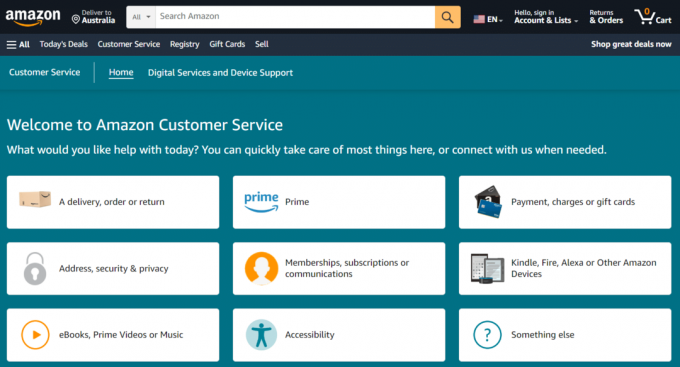
Rekommenderad:
- Topp 20 bästa Mac Clipboard Manager-appar
- Åtgärda Titanfall 2 Error 429 Connection to Server Timeout på PC
- 9 sätt att fixa Amazon Prime-felkod 7136
- Vad är Amazon Prime PMTS Bill WA?
Vi hoppas att den här artikeln hjälpte dig med felsökning Amazon Prime felkod 1061. Vänligen dela din värdefulla feedback och recensioner i kommentarerna nedan. Låt oss också veta vad du vill läsa härnäst eftersom vi hela tiden kommer med nytt innehåll. Så håll utkik för att lära dig mer.

Elon Decker
Elon är en teknisk skribent på TechCult. Han har skrivit instruktionsguider i cirka 6 år nu och har täckt många ämnen. Han älskar att ta upp ämnen relaterade till Windows, Android och de senaste tricken och tipsen.



